WPS Excel的條形圖更改顏色的方法
時間:2024-04-26 08:43:12作者:極光下載站人氣:125
相信很多小伙伴在使用電腦版的wps的時候,可能由于功能太豐富的原因,導致一些功能自己不知道如何操作和使用,比如當你想要為插入的條形圖進行顏色的更改,那么我們該如何設置呢,這種情況可以直接在圖表工具的工具欄中進行更改顏色功能來操作,或者你可以將編輯的條形圖右側的顏色圖標按鈕點擊打開,同樣可以進行圖表顏色的更改設置,下方是關于如何使用WPS excel條形圖更改顏色的具體操作方法,如果你需要的情況下可以看看方法教程,希望小編的方法教程對大家有所幫助。
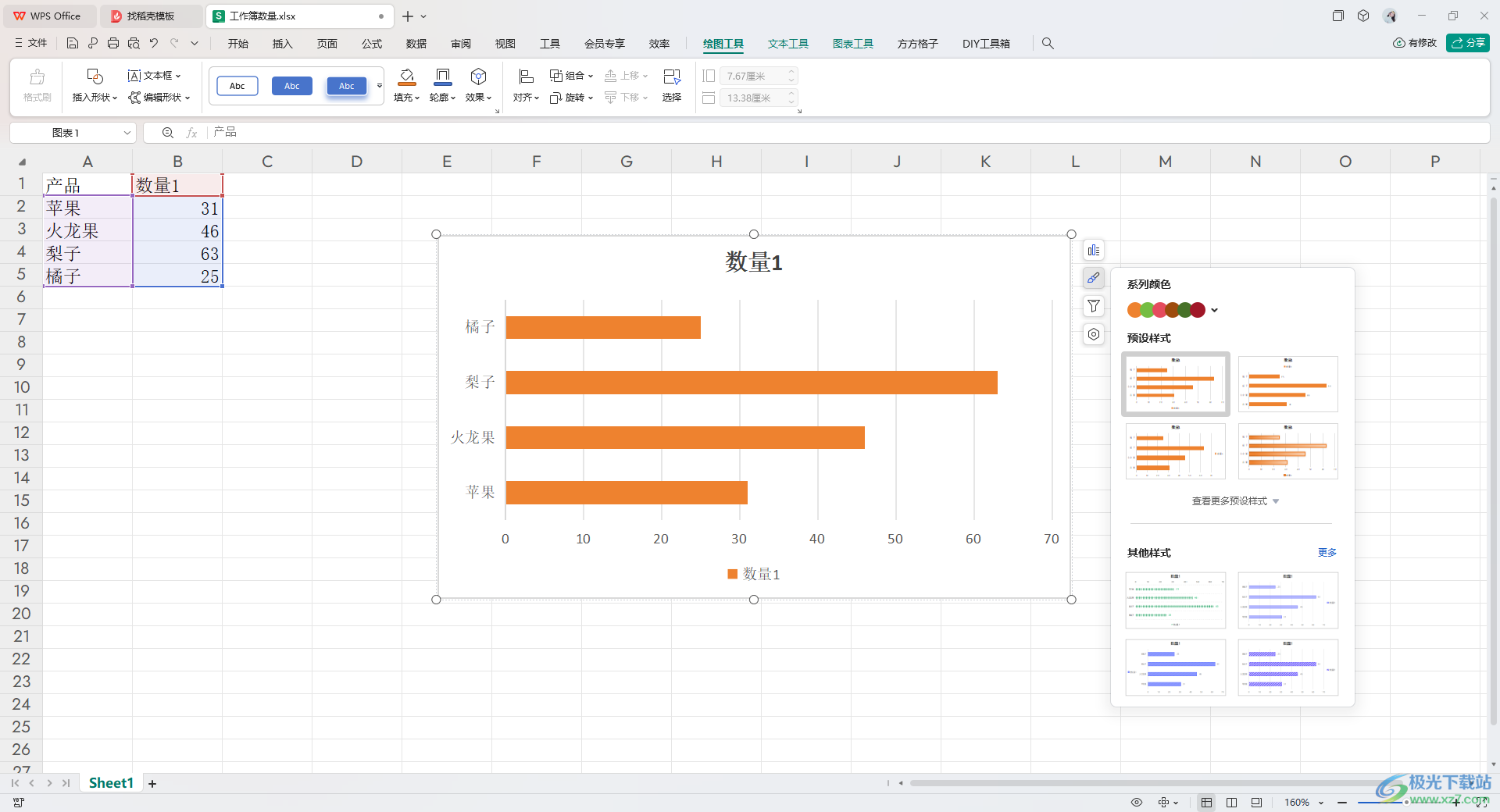
方法步驟
1.首先,我們需要在表格中框選出我們需要的數據,之后點擊【插入】-【全部圖表】選項。
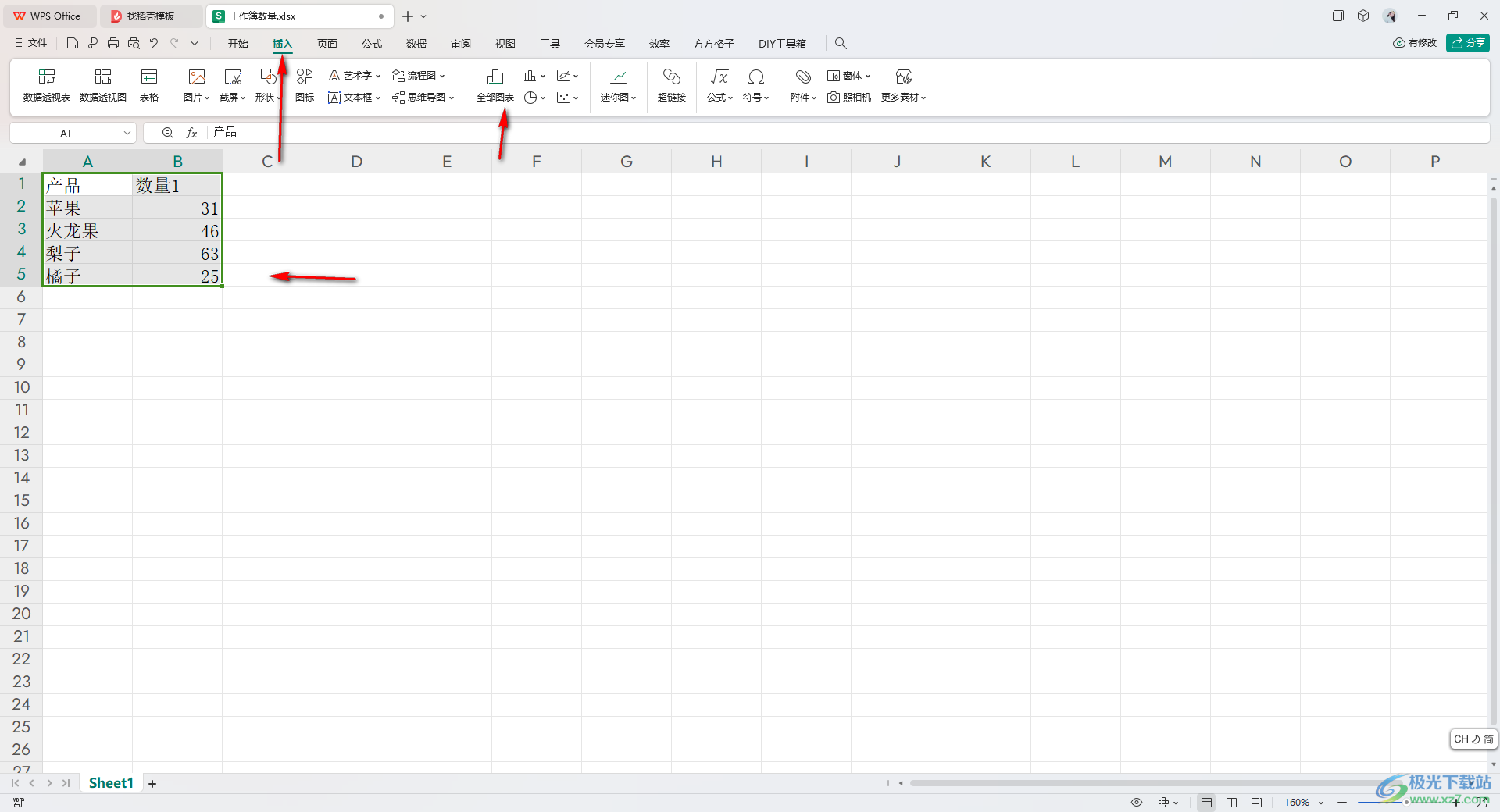
2.這時在打開的窗口中,我們將左側的【條形圖】選項進行點擊一下,然后在頁面上選擇一個條形圖樣式進行插入即可。
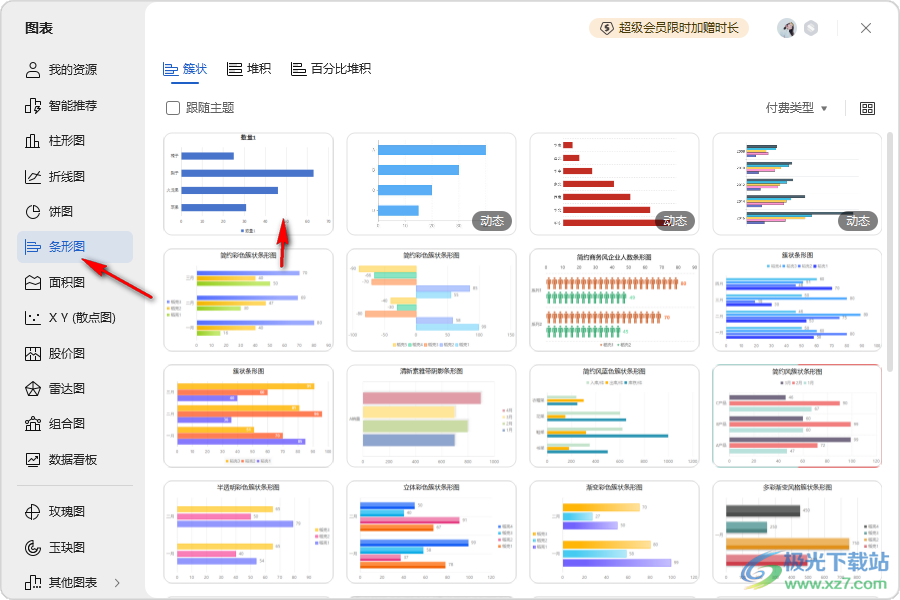
3.插入了條形圖之后,將該圖表后面的第二個按鈕點擊一下。
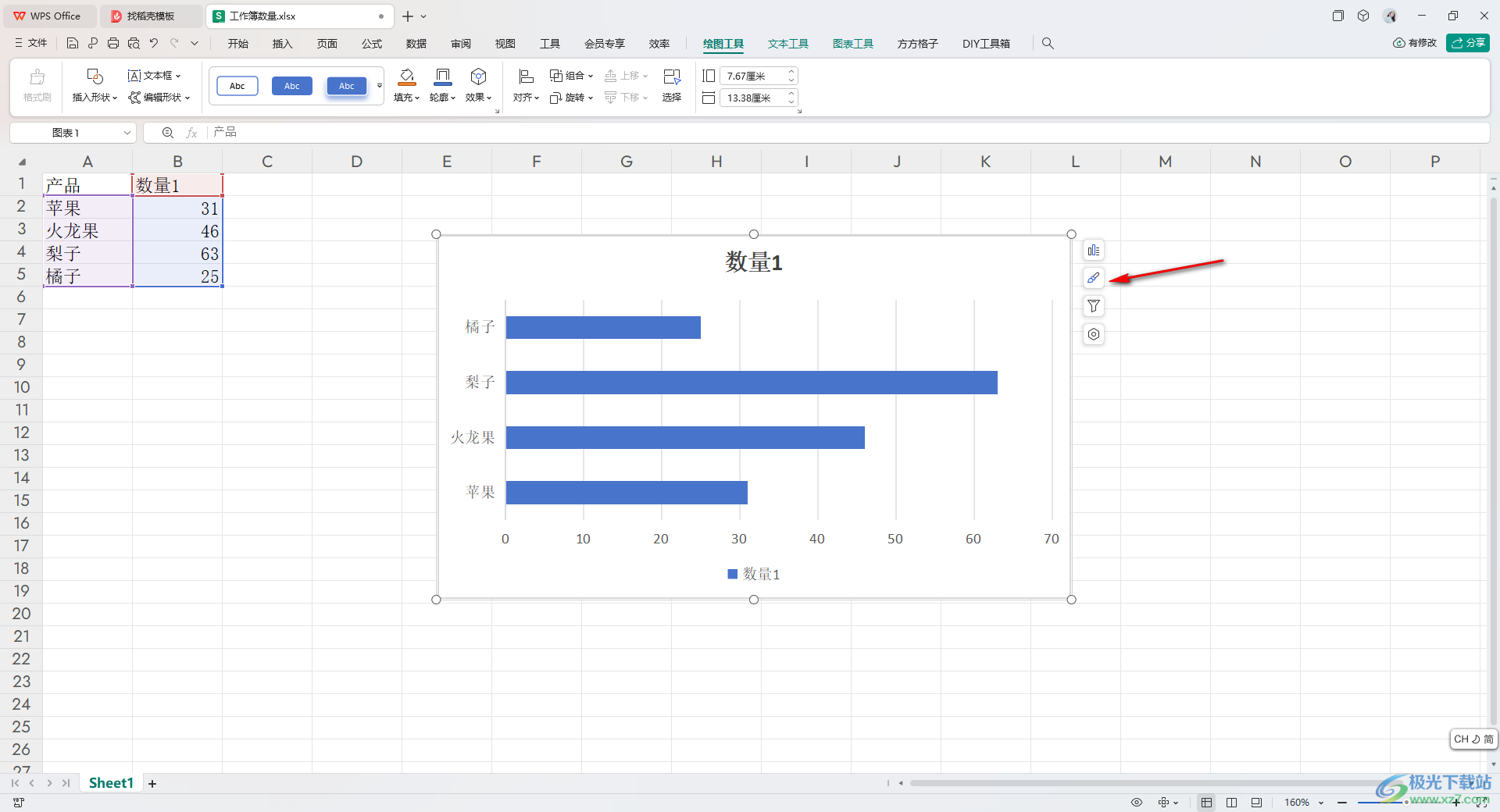
4.這時即可彈出一個窗口,我們將顏色的下拉選項點擊打開,選擇自己喜歡的一組顏色。
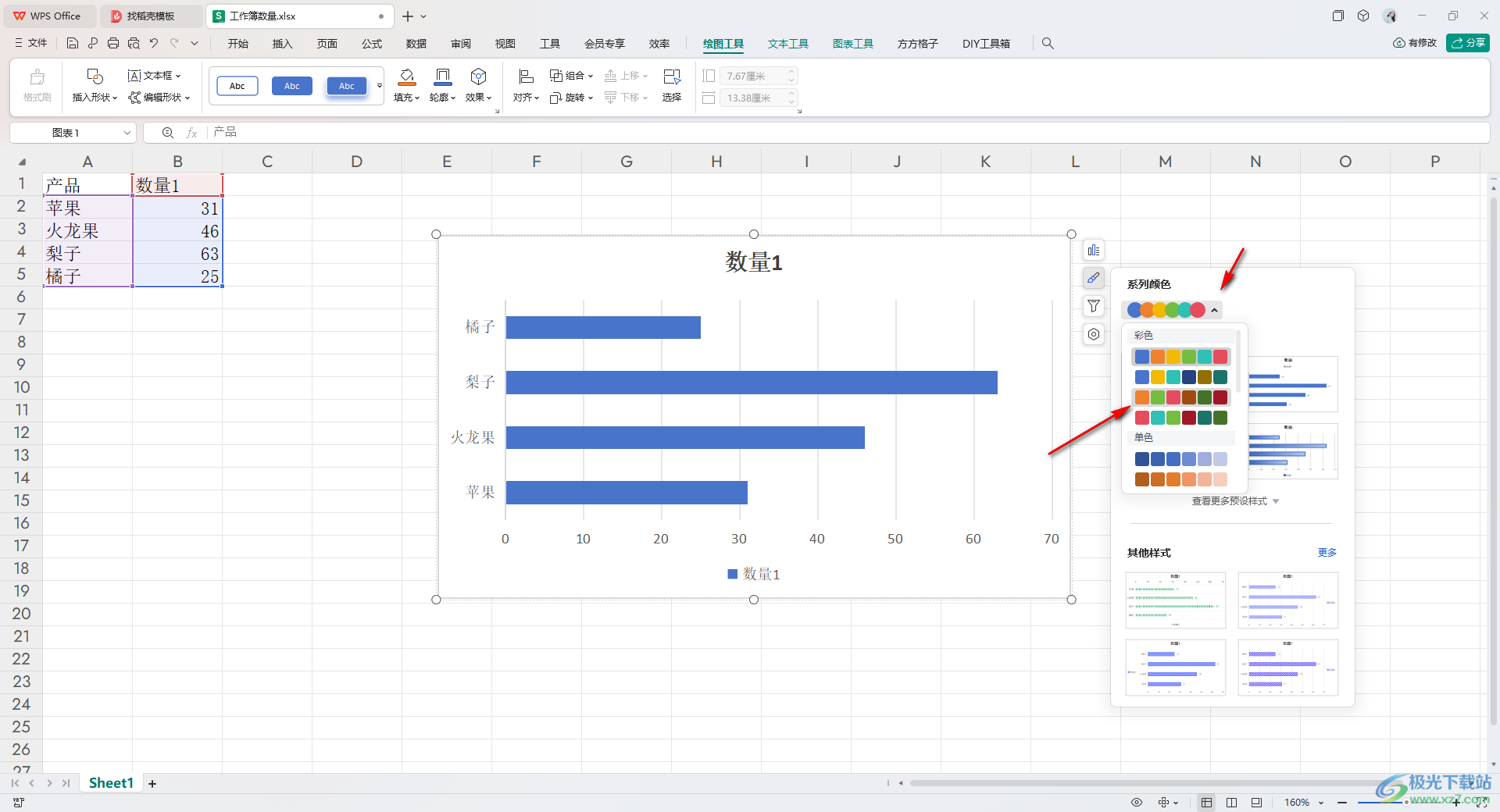
5.這時,即可根據該顏色進行顯示出一些圖表類型,我們選擇自己喜歡的一種顏色類型圖表就好了,如圖所示。
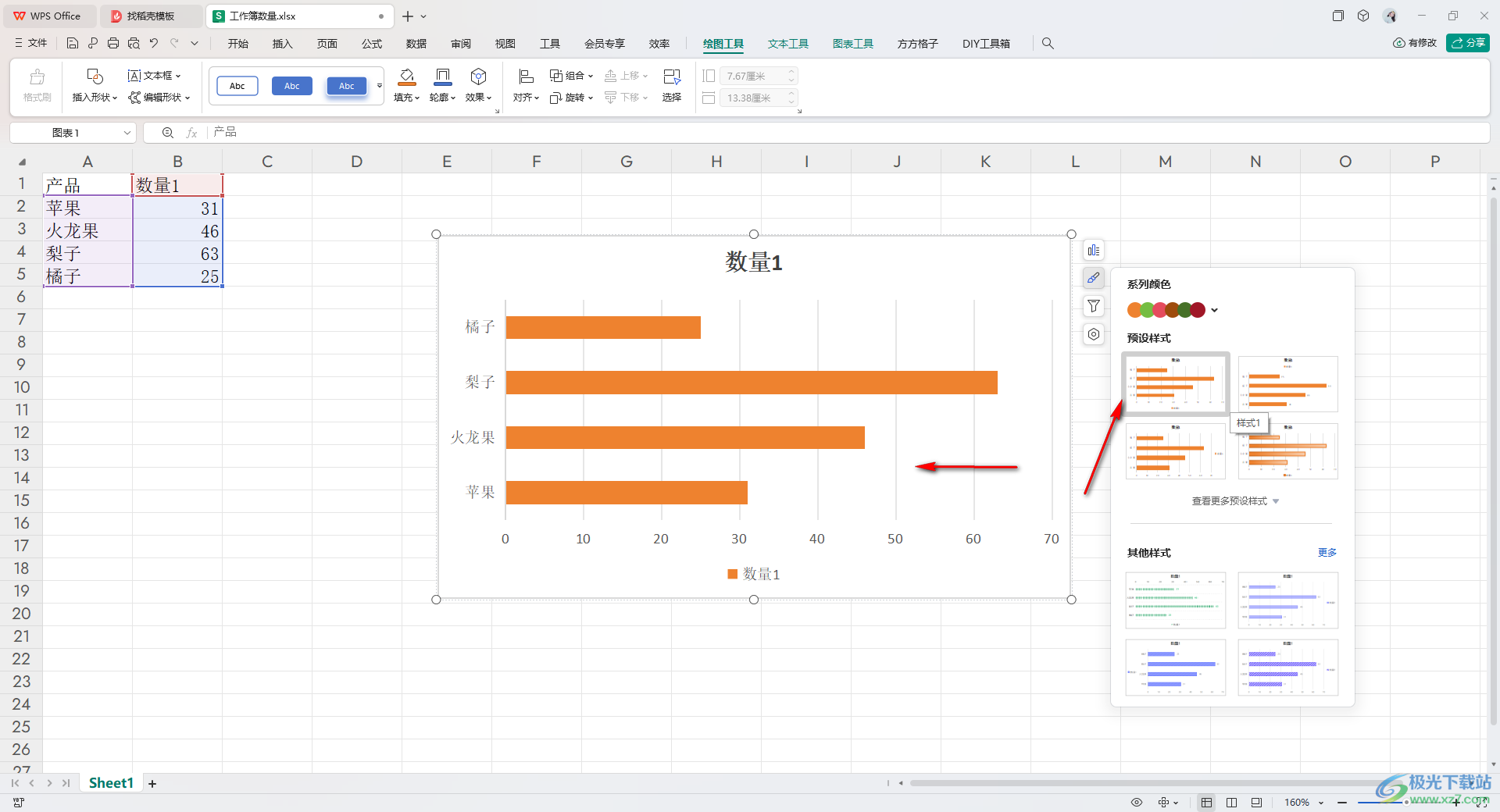
以上就是關于如何使用WPS Excel條形圖更改顏色的具體操作方法,我們在進行圖表制作的過程中,想要進行圖表顏色的更改,那么就可以按照小編的操作方法進行簡單操作一下就好了,十分的簡單,感興趣的話可以操作試試。

大小:240.07 MB版本:v12.1.0.18608環境:WinAll, WinXP, Win7, Win10
- 進入下載
相關推薦
相關下載
熱門閱覽
- 1百度網盤分享密碼暴力破解方法,怎么破解百度網盤加密鏈接
- 2keyshot6破解安裝步驟-keyshot6破解安裝教程
- 3apktool手機版使用教程-apktool使用方法
- 4mac版steam怎么設置中文 steam mac版設置中文教程
- 5抖音推薦怎么設置頁面?抖音推薦界面重新設置教程
- 6電腦怎么開啟VT 如何開啟VT的詳細教程!
- 7掌上英雄聯盟怎么注銷賬號?掌上英雄聯盟怎么退出登錄
- 8rar文件怎么打開?如何打開rar格式文件
- 9掌上wegame怎么查別人戰績?掌上wegame怎么看別人英雄聯盟戰績
- 10qq郵箱格式怎么寫?qq郵箱格式是什么樣的以及注冊英文郵箱的方法
- 11怎么安裝會聲會影x7?會聲會影x7安裝教程
- 12Word文檔中輕松實現兩行對齊?word文檔兩行文字怎么對齊?
網友評論